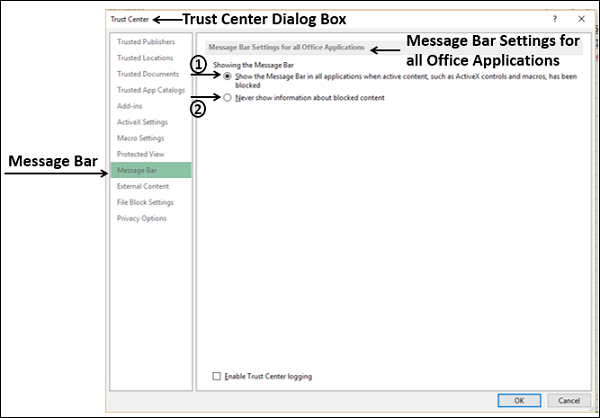Excel 宏 – 安全性
Excel 宏 – 安全性
您在 Excel 中创建的宏将使用编程语言 VBA(Visual Basic for Applications)编写。您将在后面的章节中了解 Excel 宏代码。如您所知,当存在可执行代码时,就会存在病毒威胁。宏也容易受到病毒的影响。
什么是宏病毒?
写入宏的 Excel VBA 可以访问大多数 Windows 系统调用,并在打开工作簿时自动执行。因此,存在编写为宏并隐藏在 Excel 中并在打开工作簿时执行的病毒的潜在威胁。因此,Excel 宏在很多方面对您的计算机都是非常危险的。但是,Microsoft 已采取适当措施来保护工作簿免受宏病毒的侵害。
Microsoft 引入了宏安全性,以便您可以确定哪些宏可以信任,哪些不能信任。
启用宏的 Excel 工作簿
最重要的 Excel 宏安全功能是 – 文件扩展名。
默认情况下,Excel 工作簿将以 .xlsx 文件扩展名保存。您始终可以信任文件扩展名为 .xlsx 的工作簿,因为它们无法存储宏并且不会带来任何威胁。
带有宏的 Excel 工作簿以 .xlsm 文件扩展名保存。它们被称为启用宏的 Excel 工作簿。在打开此类工作簿之前,应确保它们包含的宏不是恶意的。为此,您必须确保可以信任此类工作簿的来源。
信任启用宏的工作簿的方法
Excel 提供了三种信任启用宏的工作簿的方法。
-
将启用宏的工作簿放在受信任的文件夹中
-
检查宏是否经过数字签名
-
在打开启用宏的工作簿之前启用安全警报消息
将启用宏的工作簿放在受信任的文件夹中
这是管理宏安全的最简单和最好的方法。Excel 允许您将文件夹指定为受信任位置。将所有启用宏的工作簿放在该受信任文件夹中。您可以在没有警告或限制的情况下打开保存到此位置的启用宏的工作簿。
检查宏是否经过数字签名
数字签名确认作者的身份。您可以将 Excel 配置为在没有警告或限制的情况下运行来自受信任人员的数字签名宏。如果自作者签名后已更改,Excel 也会警告收件人。
在打开启用宏的工作簿之前启用安全警报消息
当您打开工作簿时,Excel 会警告您该工作簿包含宏并询问您是否希望启用它们。如果工作簿的来源可靠,您可以单击启用内容按钮。

您可以在信任中心的 Excel 选项中设置这三个选项中的任何一个。
如果您在组织中工作,系统管理员可能已更改默认设置以防止任何人更改设置。Microsoft 建议您不要更改信任中心中的安全设置,因为其后果可能是您的计算机或网络上的数据丢失、数据被盗或安全受损。
但是,您可以在以下部分了解宏安全设置并检查它们是否要更改。您必须使用自己的直觉根据上下文和您对文件来源的了解来决定这些选项中的任何一个。
信任中心中的宏安全设置
宏设置位于 Excel 选项中的信任中心。要访问信任中心,请执行以下操作 –
-
单击功能区上的“文件”选项卡。
-
单击选项。出现 Excel 选项对话框。
-
单击左侧窗格中的信任中心。
-
单击Microsoft Excel 信任中心下的信任中心设置按钮。
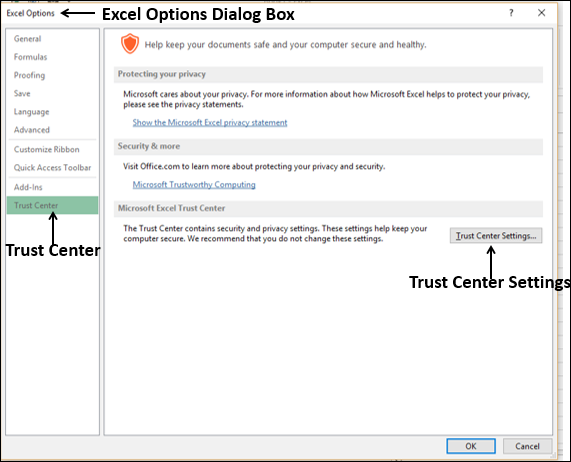
该信任中心对话框。
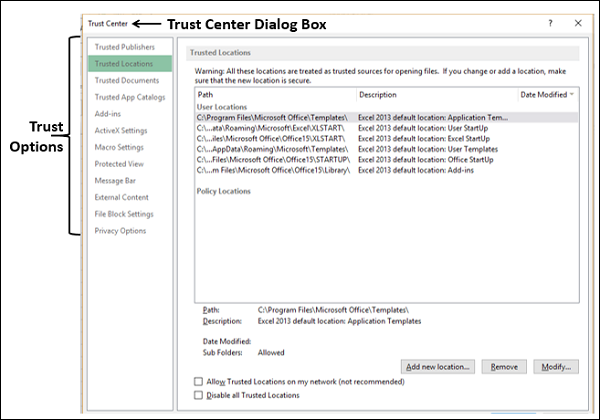
您将在左侧窗格的 Excel 信任中心看到各种可用选项。您将在以下部分中了解与 Excel 宏相关的选项。
宏设置
宏设置位于信任中心。
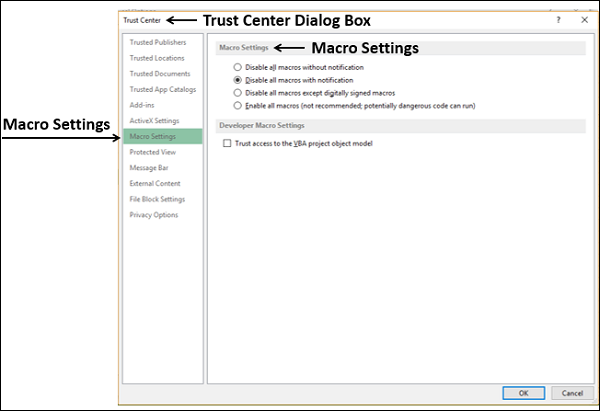
在宏设置下,有四个选项可用。
-
Disable all macros without notice – 如果选择此选项,宏和有关宏的安全警报将被禁用。
-
使用通知禁用所有宏– 宏被禁用,但如果存在宏,则会出现安全警报。您可以根据具体情况启用宏。
-
禁用除数字签名宏之外的所有宏– 宏被禁用,但如果存在宏,则会出现安全警报。但是,如果宏由受信任的发布者进行数字签名,则在您信任发布者的情况下宏会运行。如果您不信任发布者,则会通知您启用已签名的宏并信任发布者。
-
启用所有宏(不推荐,易受宏病毒影响) – 如果选择此选项,则运行所有宏。此设置使您的计算机容易受到潜在恶意代码的攻击。
您在开发人员宏设置下有一个带有复选框的附加安全选项。
-
信任对 VBA 项目对象模型的访问。
-
此选项允许从自动化客户端以编程方式访问 Visual Basic for Applications (VBA) 对象模型。
-
此安全选项适用于为自动化 Office 程序和操作 VBA 环境和对象模型而编写的代码。
-
它是每个用户和每个应用程序的设置,默认情况下拒绝访问,阻止未经授权的程序构建有害的自我复制代码。
-
要让自动化客户端访问 VBA 对象模型,运行代码的用户必须授予访问权限。要打开访问,请选中该复选框。
-
定义可信位置
如果您认为启用宏的工作簿来自可靠来源,最好将文件移动到 Excel 标识的受信任位置,而不是将默认信任中心设置更改为不太安全的宏安全设置。
您可以在信任中心找到受信任的文件夹设置。
单击“信任中心”对话框中的“受信任位置”。Microsoft Office 设置的受信任位置出现在右侧。
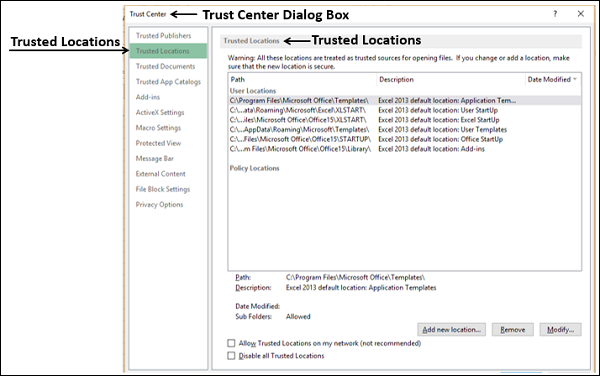
您可以添加新位置、删除现有位置和修改现有位置。Microsoft Office 将确定的受信任位置视为打开文件的可靠位置。但是,如果您添加或修改位置,请确保该位置是安全的。
您还可以找到 office 不推荐的选项,例如 Internet 上的位置。
来自可靠来源的数字签名宏
Microsoft 提供了一个选项来容纳数字签名的宏。但是,即使宏经过数字签名,您也需要确保它来自受信任的发布者。
您将在信任中心找到受信任的发布者。
-
在“信任中心”对话框中单击受信任的发布者。证书列表显示在右侧,其中包含详细信息 – 颁发给、颁发日期和到期日期。
-
选择证书并单击查看。
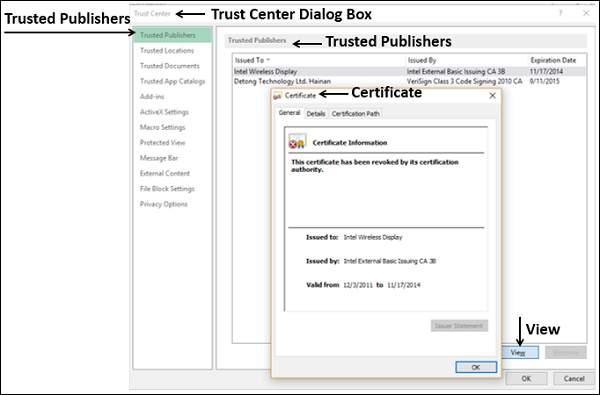
显示证书信息。
正如您在本章前面所学到的,您可以设置一个选项来运行只有在您信任发布者的情况下才经过数字签名的宏。如果您不信任发布者,则会通知您启用已签名的宏并信任发布者。
使用警告信息
当您打开的文件中有宏时,消息栏会显示安全警报。带有盾牌图标的黄色消息栏会提醒您宏已禁用。

如果您知道宏的来源可靠,您可以单击消息栏上的启用内容按钮来启用宏。
如果您不想要安全警报,您可以禁用消息栏选项。另一方面,您可以启用消息栏选项以提高安全性。
在消息栏上启用/禁用安全警报
您可以使用消息栏启用/禁用安全警报,如下所示 –
- 单击功能区上的“文件”选项卡。
- 单击选项。出现 Excel 选项对话框。
- 单击信任中心。
- 单击信任中心设置按钮。
- 单击消息栏。
出现所有 Office 应用程序的消息栏设置。

在 –显示消息栏下有两个选项。
选项 1 – 当宏等活动内容被阻止时,在所有应用程序中显示消息栏。
-
这是默认选项。当可能不安全的内容被禁用时,消息栏会出现。
-
如果您已选择 –在信任中心的宏设置中禁用所有宏而不通知,则不会选择此选项并且不会出现消息栏。
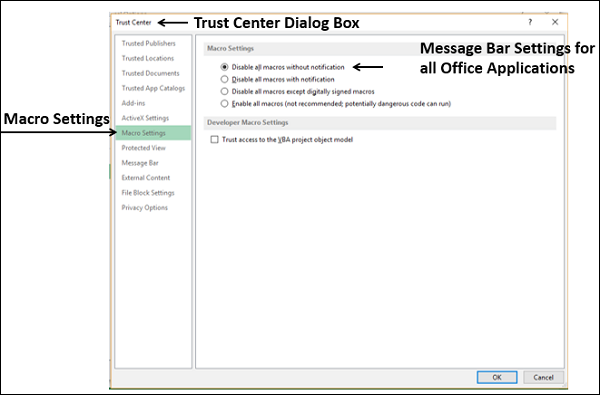
选项 2 – 从不显示有关被阻止内容的信息。
如果选择此选项,它将禁用消息栏并且不会出现有关安全问题的警报,无论信任中心中的任何安全设置如何。